|
Turbo Delphi - John COLIBRI. |
- résumé : téléchargement, installation et lancement de Turbo Delphi, la nouvelle version gratuite de Delphi.
- mots clé : Turbo Delphi - Delphi - Version gratuite
- logiciel utilisé : Windows XP personnel, Turbo Delphi
- matériel utilisé : Pentium 2.800 Mhz, 512 Meg de mémoire, 250 Giga disque dur
- champ d'application : Windows
- niveau : développeur Delphi
- plan :
1 - Introduction Devco (le nouveau nom de la société qui s'occupe des IDE Delphi) vient de
lancer le 5 Septembre 2006 sa nouvelle gamme de produits. En quelques mots: - des versions gratuites sont offertes pour Delphi Win 32, Delphi Dot Net, C++ et C#
- des versions commerciales offrant des fonctionnalités complémentaires sont proposées à des prix très intéressants (la version profesionnelle est offerte au prix de 399.00 Euros)
- à l'inverse de Delphi 2006 qui propose un même outil pour développer en Win 32, Delphi sur .Net, C++ ou C#, ces versions sont séparées. Il n'est pas possible d'installer plusieurs versions sur une même machine (à moins
d'installer des émulateurs Windows).
- chaque version est la même que celle qui était packagée dans Delphi 2006. Ce ne sont pas des versions réduites. Par exemple, la version Delphi pour
Win32 de base, qui est gratuite, permet la gestion de bases de données.
- les limitations sont cependant les suivantes
- un seul produit par machine, comme nous l'avons déjà indiqué
- la version gratuite ne doit pas être utilisée pour des produits commerciaux
- la version gratuite ne permet pas de créer de nouveaux composants
- nous n'avons pas explorer les différences entre les différents niveaux de
versions payantes. Voyez les sites Devco dont les URL sont en référence ci-dessous.
Actuellement la version gratuite de base n'est PAS livrée avec un fichier
d'installation. Il y a 2 fichiers à télécharger et un mail qui est envoyé automatiquement. Point. Ce document explique donc simplement comment télécharger, installer et tester la version.
Nous avons choisi Delphi pour Win 32, mais la démarche est la même pour le autres produits.
2 - Téléchargement Turbo Delphi 2.1 - Les fichiers à télécharger
Le site Turbo Explorer permet d'accéder aux pages Borland de téléchargement. Il faut posséder 3 fichiers: - prereqs.zip
- TurboDelphi.exe
- un mail envoyé après le téléchargement.
2.2 - prereqs.zip et TurboDelphi.exe Donc:  | lancez Internet Explorer et tapez l'URL de chargement
http://www.borland.com/downloads/download_turbo.html |  |
les différents produits téléchargeables sont présentés: 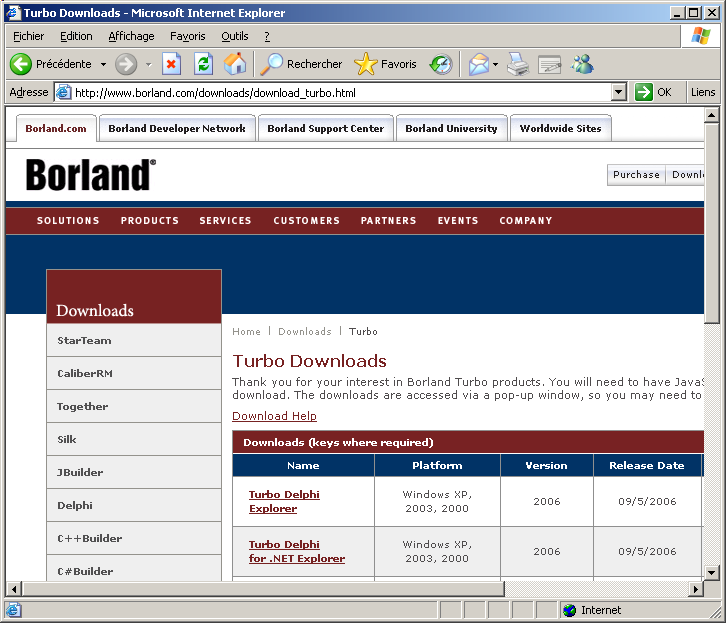 |  |
cliquez "Turbo Delphi Explorer" |  | une page de confirmation de votre e-mail est indiquée: 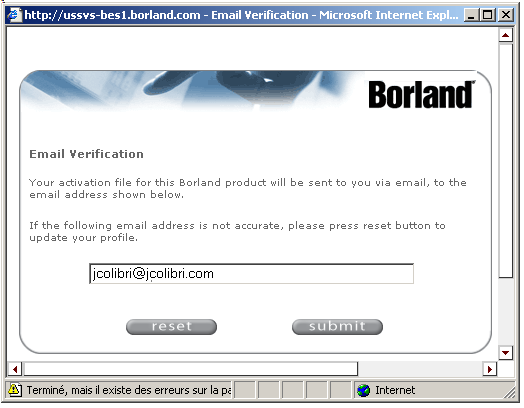 Notre e-mail était déjà rempli, car nous sommes enregistrés sur Code Central. Voyez ci-dessous comment procéder si vous n'êtes pas enregistré
Il est impératif que cet e-mail soit correct, car le fichier qui sera utilisé pour déverrouiller Delphi sera envoyé à cette adresse. |  | cliquez "submit"
|  | Borland vous propose la liste des produits à télécharger: 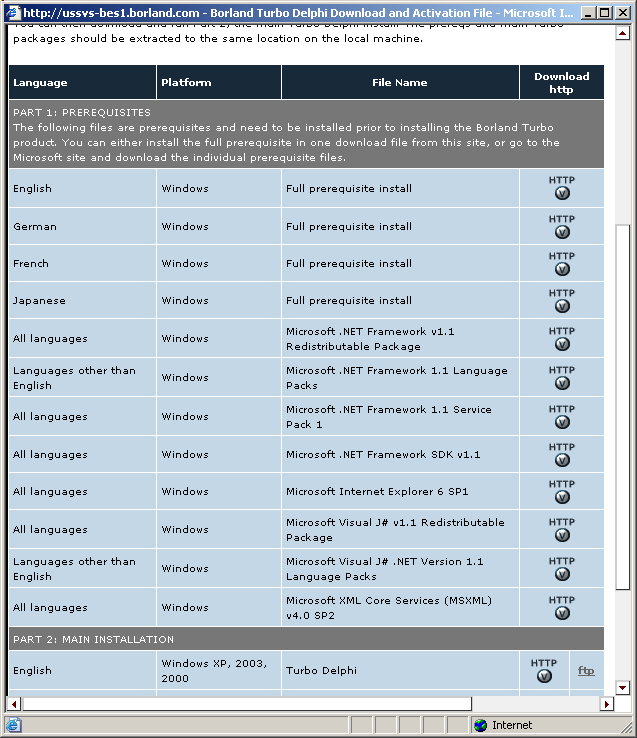 |
 | téléchargez le fichier des "prerequisites" qui vous intéresse. Il s'agit d'un .ZIP contenant les run-time et SDK de Java, Dot Net, Internet Explorer et MsXml.
Nous avons cliqué pour la version anglaise (la première ligne) |  | le dialogue de téléchargement est présenté:
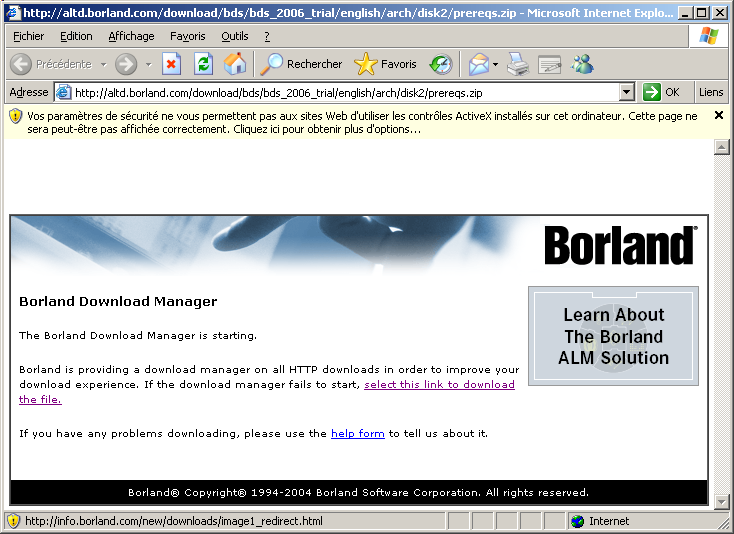 Notez que comme nous utilisons le niveau maximal de sécurité Internet Explorer, notre dialogue comporte un avertissement. Mais en cliquant sur le
lien "select this link", le .ZIP est téléchargé. En ADSL 1024, cela a duré 20 minutes environ |  |
une fois que prereqs.zip est téléchargé, sélectionnez dans la partie "Part 2: Main Installation" le produit Turbo Delphi que vous souhaitez. Pour nous, il s'agit de la version anglaise |
 | un dialogue de téléchargement est présenté: 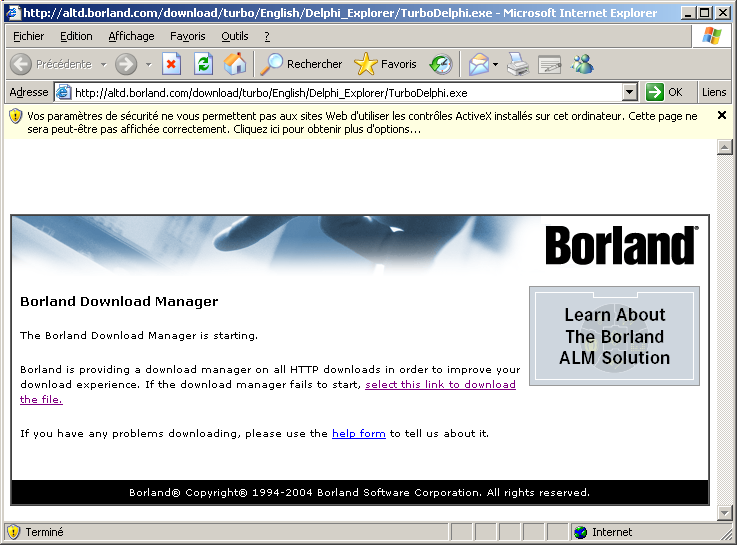 En ADSL 1024, cela a duré 20 minutes aussi
|
Voici les fichiers que nous avons téléchargés: 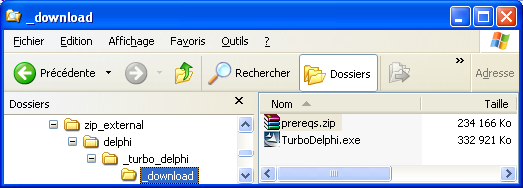
Si vous n'êtes pas déjà enregistré sur Code Central:
 | Borland vous présentera le formulaire suivant:  |
 | remplissez et envoyez le formulaire Le reste est identique à ce qui a été présenté ci-dessus.
|
2.3 - Le mail avec la clé
Il faut à présent récupérer un e-mail contenant la clé pour utiliser le produit. Nous avons utilisé notre outil de lecture de mail (une application POP3 en Delphi), mais je suppose que Outlook arrive aussi à le faire.
Le mail (environ 19 K) contient une pièce attachée qu'il faut extraire (7K) et renommer Le mail indique le nom à utiliser. Dans notre cas c'est reg736.txt. Le mais indique aussi où il faudra placer le fichier attaché pour que
l'installateur le trouve.
3 - Installation Turbo Delphi 3.1 - L'installation Il faut: - dézipper prereqs.zip et installer les fichiers
- mettre le place la clé
- installer TurboDelphi.exe
3.2 - Les fichier pré requis Tout d'abord il faut dézipper prereqs.zip:  | dézipez le .ZIP |
 | voici les répertoires obtenus: 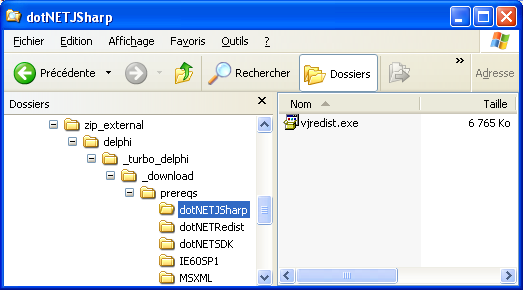
|
A présent il faut
- installer dot net run time
- installer java run time
- installer Internet Explorer 6
- installer MS Xml
3.2.1 - Installer dotnetfx
Ce fichier contient le run time Dot Net (l'IDE Delphi en utilise une partie). Voici comment faire:  | dans le répertoire dotNETRedist, lancez dotnetfx
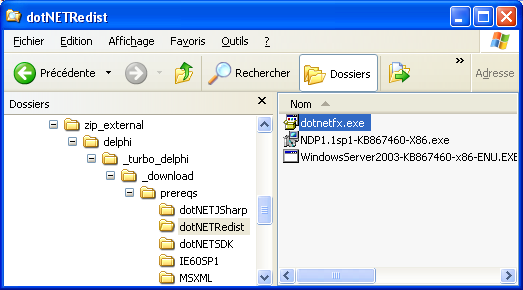 |  | l'installateur demande une confirmation
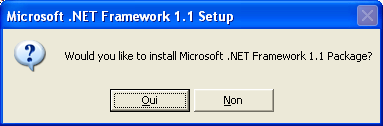 |  | confirmez |
 | après quelques secondes, l'installateur confirme l'installation: 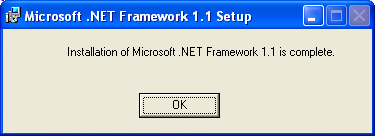 |
 | cliquez ok
|
3.2.2 - Installer le runtime Java Il faut à présent installer Java:
 | dans le répertoire dotNETJSharp, lancez vjredist.exe: 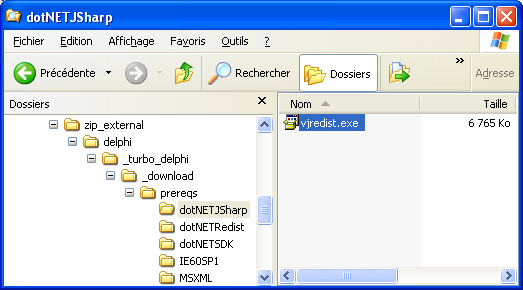 |
 | l'installateur demande confirmation: 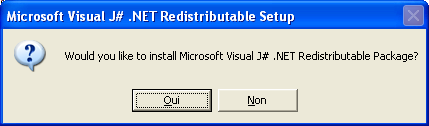 |
 | cliquez ok |  | l'installateur confirme le succès
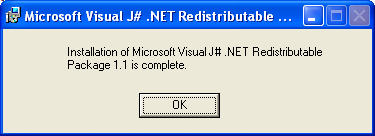
|
3.2.3 - Le dot net sdk Pour installer le SDK dot net:  |
dans le répertoire dotNETSDK, lancez setup.exe 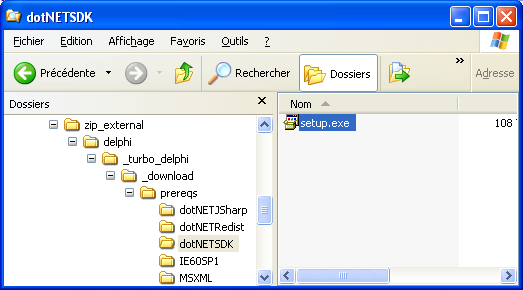 |  |
l'installateur demande confirmation: 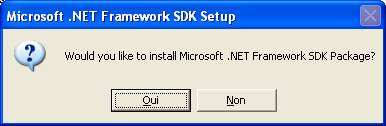 |  | confirmez |
 | l'installateur se lance: 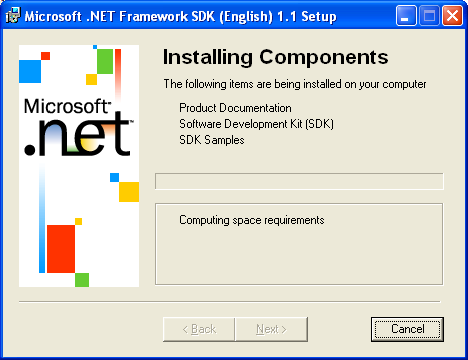 et après quelques secondes:
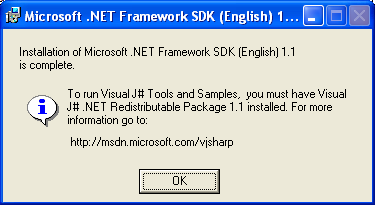 |  | confirmez
|
3.2.4 - Reboot Rebootez le pc
3.2.5 - Internet Explorer Il faut installer la bonne version d'Internet Explorer:  | dans le répertoire IESP601, lancez ie60setup.exe:
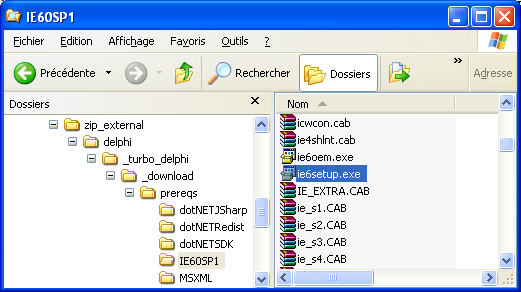 |  | l'installateur se lance.
Dans notre cas, le portable acheté en Janvier 2006 comportait déjà une version acceptable: 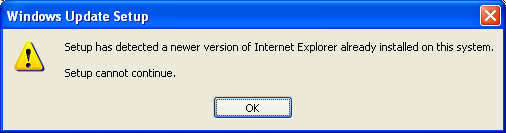 Mais si votre explorateur est plus ancien, procédez à l'installation
|
3.2.6 - MsXML Finalement, il faut les librairies de traitement .XML de Microsoft:  | dans le répertoire MSXML, lancez mxsml.msi:
 |  | l'installateur démarre:
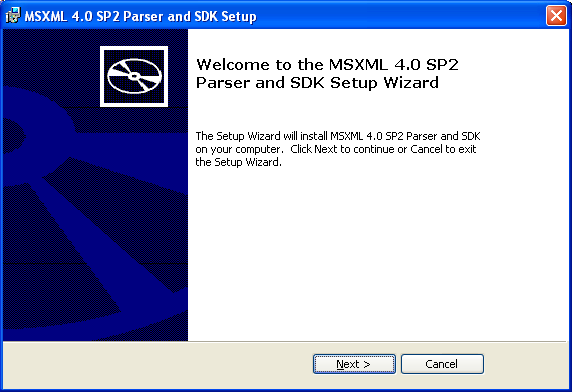 |  | cliquez "next" |
 | l'installateur demande d'accepter la license: 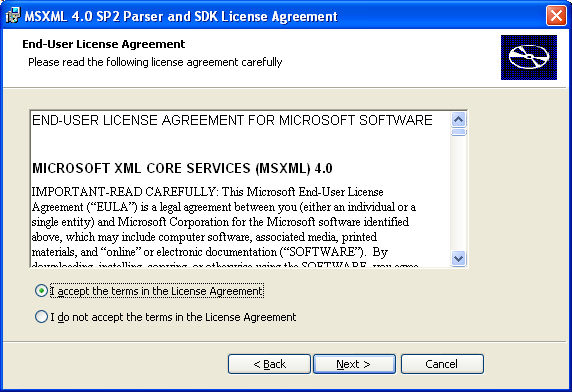 |
 | acceptez et cliquez "next" |  | l'installateur demande vos noms:
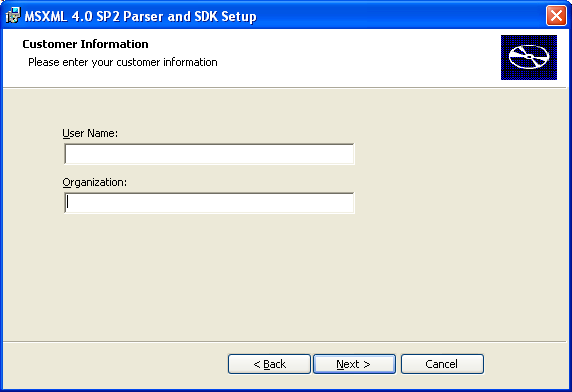 |  | remplissez et cliquez "next" |
 | l'installateur demande quel type d'installation vous souhaitez: 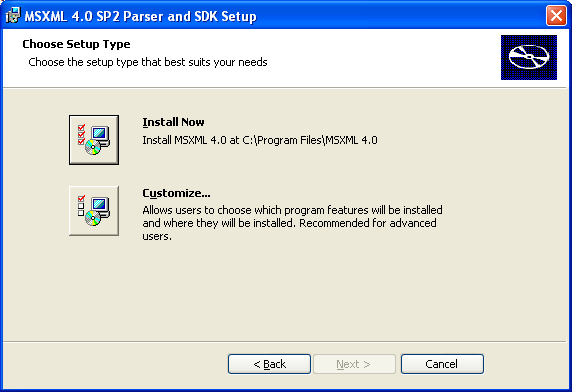 |
 | sélectionnez "install now" |  | l'installateur termine:
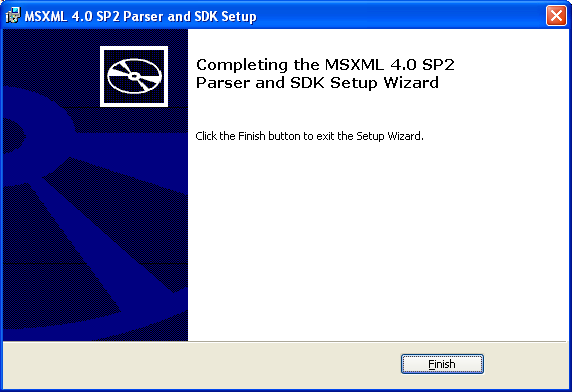 |  | confirmez
| 3.3 - Sauvegarde de la clé Il faut:
- extraire du mail de Borland la partie attachée (7K environ)
- renommer ce fichier reg736.txt (ce nom est indiqué dans le mail).
- placer ce fichier dans un répertoire qui dépend de votre version de Windows:
- pour Windows 95/98 (mono-utilisateur) : C:\Windows
- Windows 95/98 (multi-utilisateur): C:\Windows\Profiles\<utilisateur>
- pour Windows NT: C:\WINNT\Profiles\<utilisateur>
- pour Windows 2000/XP: C:\Documents and Settings\<utilisateur>
Dans notre cas (XP), nous avons placé la clé dans C:\Documents and Settings\jcolibri\: 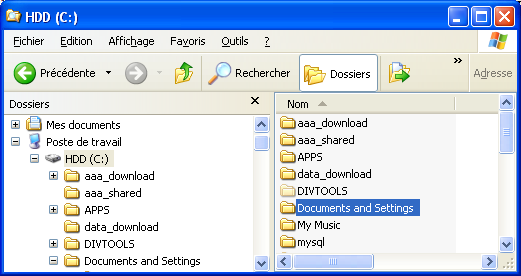
3.4 - Installation de TurboDelphi.exe Nous pouvons alors procéder à l'installation de Delphi proprement dit:  |
dans le répertoire de téléchargement, lancez TurboDelphi.exe: 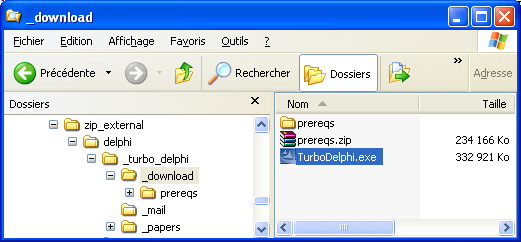 |  |
XP nous demande si nous souhaitons lancer ce .EXE inconnu: 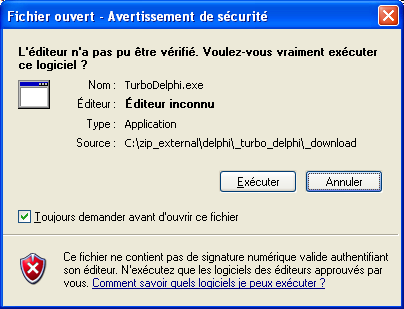 |  |
nous sélectionnons "exécuter" |  | l'installateur demande où nous souhaitons placer les fichiers décompactés. |
 | Nous avons modifié le répertoire et choisi un répertoire dans "program files": 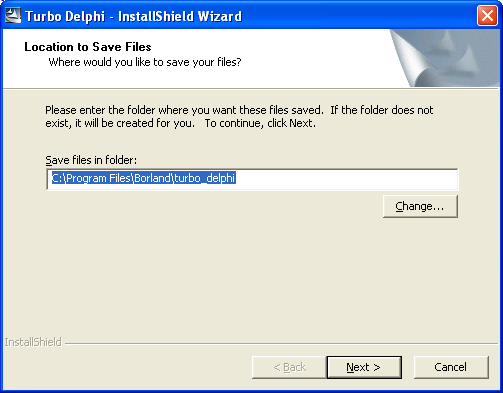 |
 | une fois les fichiers décompactés, l'installation est effectuée: 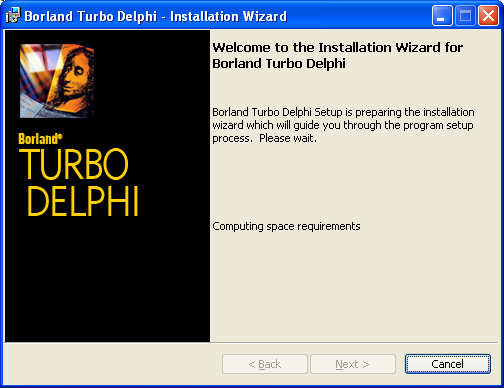
Si l'installateur ne trouve pas la clé, un dialogue demande de la rechercher: 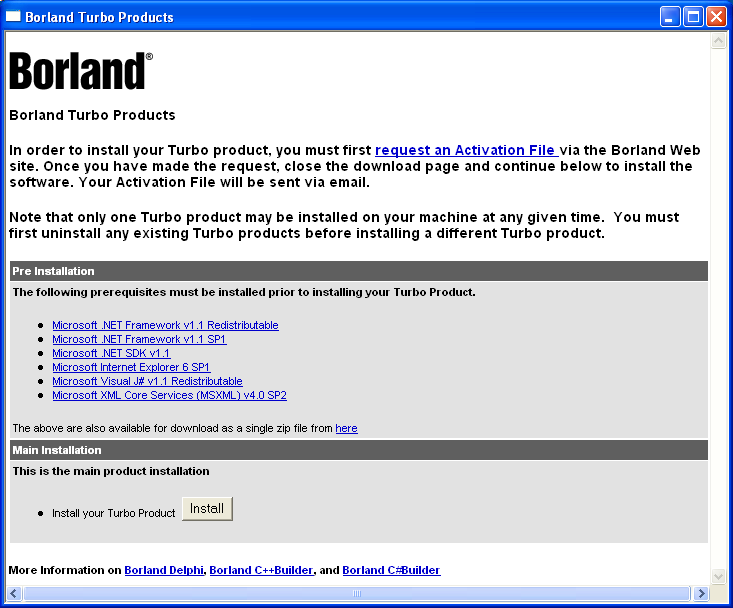 Vérifiez que votre clé est au bon endroit, et avec le nom correct
Puis l'installation proprement dit démarre: 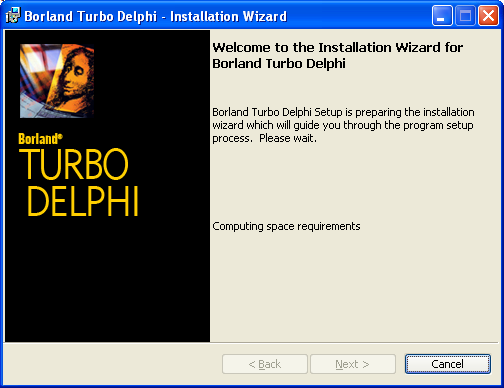 |  |
l'installateur propose une license: 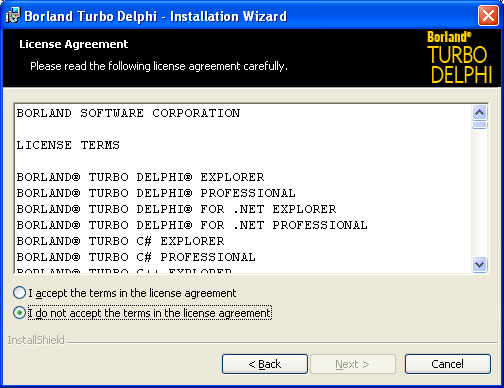 |  | acceptez et cliquez "next" |
 | l'installateur demande vos noms: 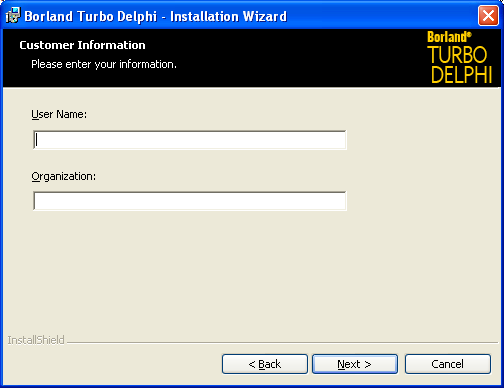 |
 | tapez vos noms et cliquez "next" |  | l'installateur demande quels produits installer:
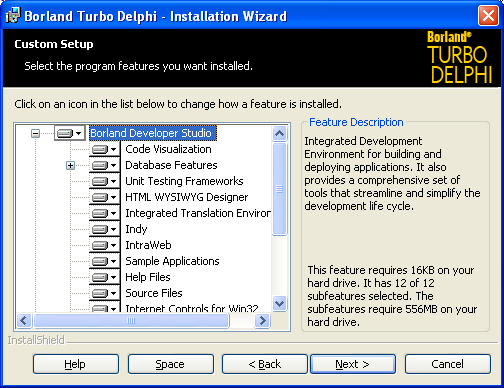 |  | cliquez "next" |
 | l'installateur demande quels répertoires utiliser: 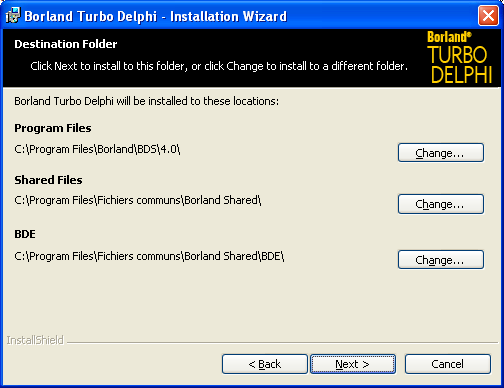 |
 | cliquez "next" |  | l'installateur demande quelle version d'office installer:
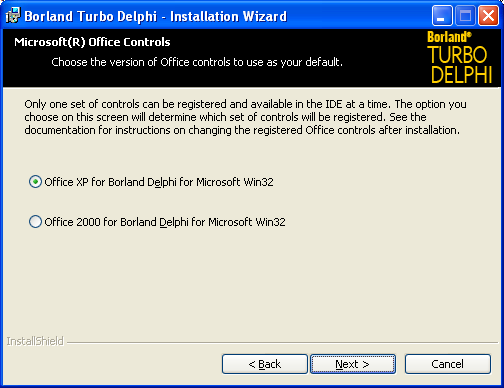 |  | sélectionnez une version et cliquez "next" |
 | l'installateur demande quelle version d'Indy installer: 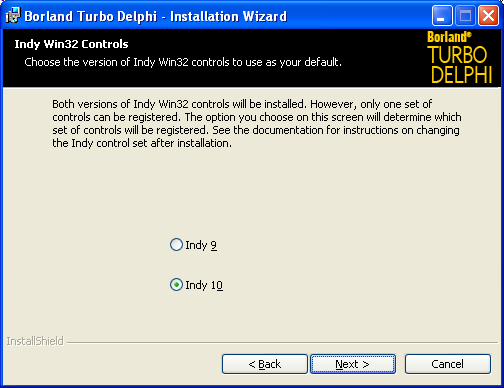 |
 | sélectionnez une version et cliquez "next" |  |
l'installateur demande quelles associations de noms il faut mettre en place. 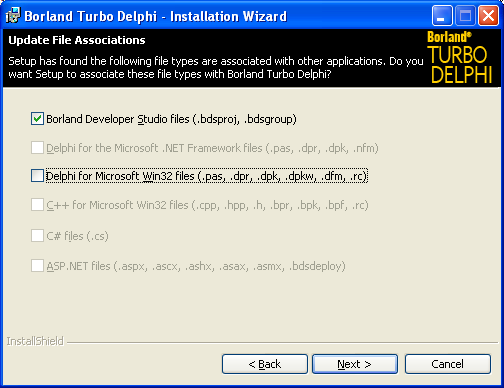 |  |
Nous avons supprimé les extensions .PAS etc (pour pouvoir encore utiliser Delphi 6): |  | l'installation demande de confirmer l'installation:
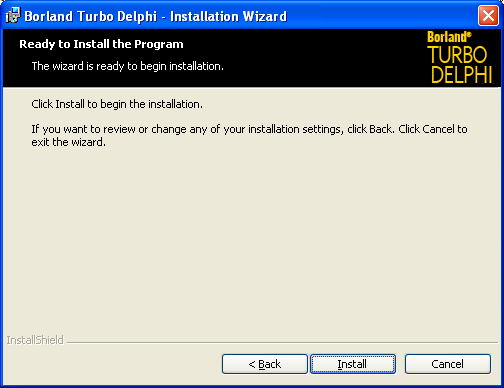 |  | cliquez "install" |
 | Et après le travail, une confirmation est demandée: 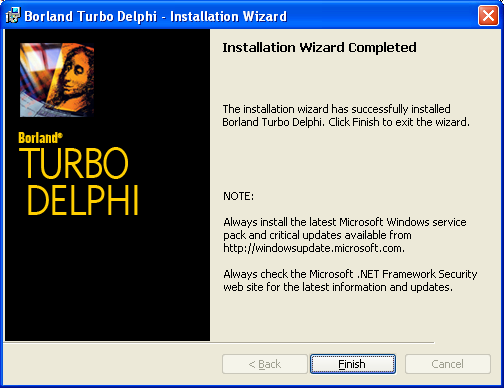 |
 | cliquez "finish"
|
4 - Lancement A titre de vérification, nous lançons un projet simple:
 | dans le menu, lancez Delphi: 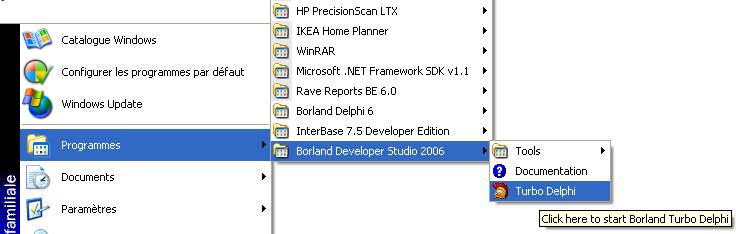 |  |
l'IDE est présentée (que nous avons rétrécie pour des raisons de présentation) 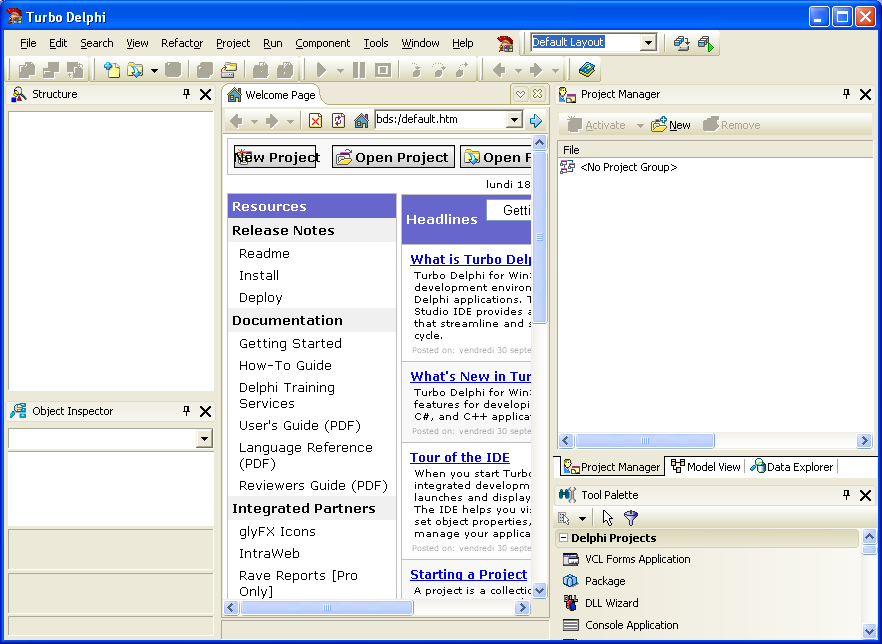 |  |
sélectionnez "fichier | nouveau | application delphi ", puis posez un bouton sur la Forme: 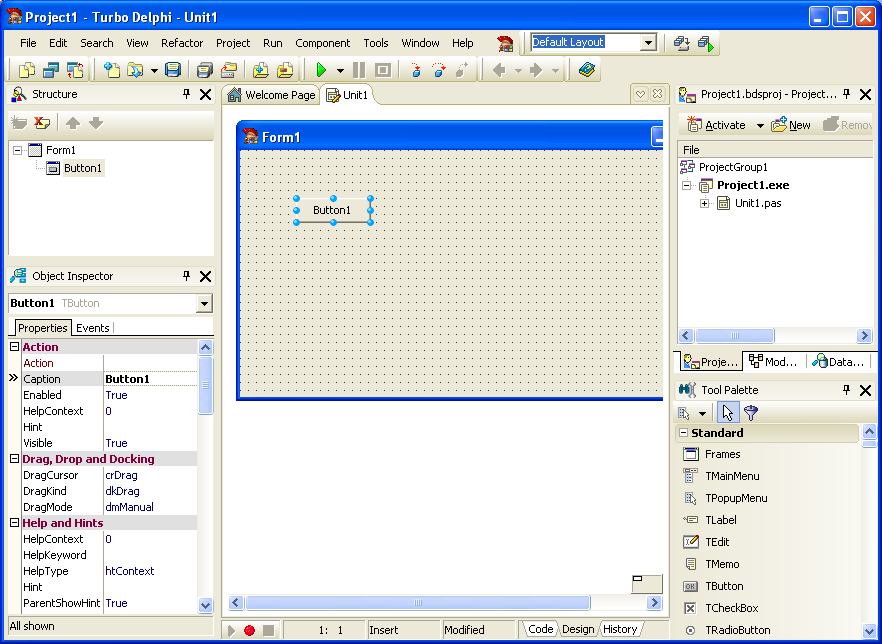
|
Comme vous pouvez le constater tout est presque identique à Delphi 2006: - installation en deux temps (la série de prerequisites, puis Delphi)
- l'IDE a la même présentation
Comme nous utilisons Delphi 2006 depuis près d'un an, nous avons déjà proposés sur ce site plusieurs articles avec cette interface. Vous pouvez consulter la
liste complète de nos articles ou la liste des articles 2006 disponibles à ce jour ci dessous.
5 - Références
Voici quelques références concernant Turbo Delphi: - le site de départ est:
http://www.turboexplorer.com/ . Ce site contient: - la présentation des matrices de fonctionnalité
- les différents produits
- des vidéos d'initiation Pascal et Delphi
- des liens pour télécharger les produits
- la page que nous avons utilisée pour télécharger le produit décrit ici est
http://www.borland.com/downloads/download_turbo.html - les produits payants (profesionnel, architecte etc) sont téléchargeables chez Borland EMEA:
http://shop.borland.fr/ et voici l'image de ce site:
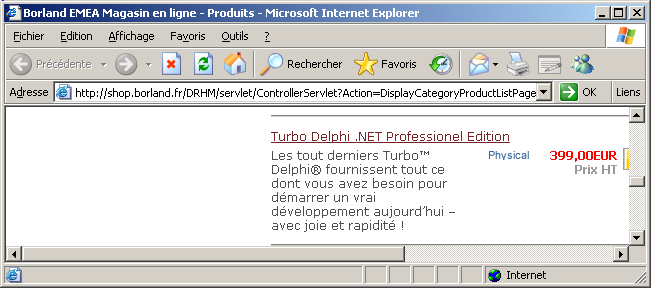 Notez que les sites Borland continue de proposer la version classique de Delphi 2006 (aux prix "classiques Delphi 2006):
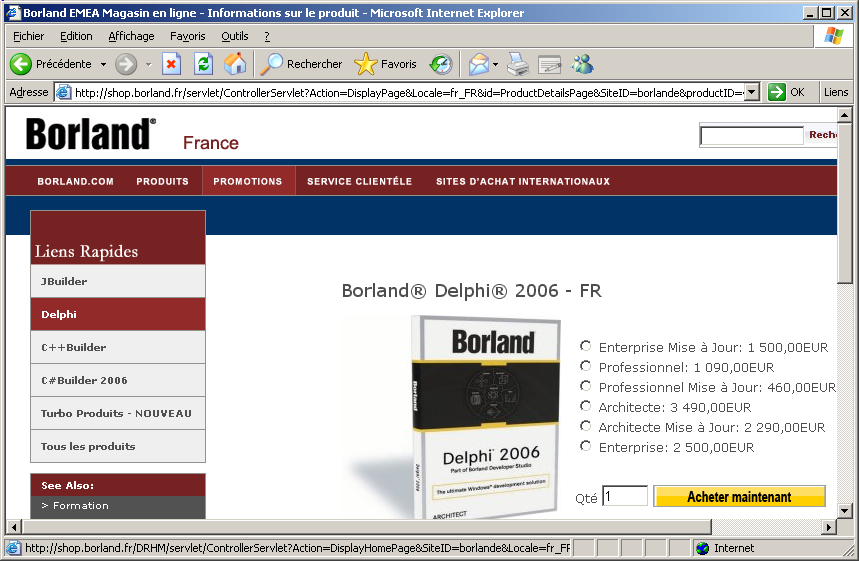
Voici la liste des articles Delphi utilisant l'IDE Delphi 2006 / Turbo Delphi / Turbo Delphi pour C#, que vous trouverez sur ce site:
- en mode Win32:
- en mode Dot Net (Windows Forms et Web Forms):
Comme d'habitude:
- nous vous remercions de nous signaler toute erreur, inexactitude ou problème de téléchargement en envoyant un e-mail à jcolibri@jcolibri.com. Les corrections
qui en résulteront pourront aider les prochains lecteurs
- tous vos commentaires, remarques, questions, critiques, suggestion d'article, ou mentions d'autres sources sur le même sujet seront de même
les bienvenus à jcolibri@jcolibri.com.
- plus simplement, vous pouvez taper (anonymement ou en fournissant votre e-mail pour une réponse) vos commentaires ci-dessus et nous les envoyer en
cliquant "envoyer" :
- et si vous avez apprécié cet article, faites connaître notre site,
ajoutez un lien dans vos listes de liens ou citez-nous dans vos blogs ou réponses sur les messageries. C'est très simple: plus nous aurons de visiteurs et de références Google, plus nous écrirons d'articles.
6 - L'auteur John COLIBRI est passionné par le développement Delphi et les applications de Bases de Données. Il a écrit de nombreux livres et articles, et partage son temps entre le développement de projets (nouveaux projets, maintenance, audit, migration BDE, migration Xe_n, refactoring) pour ses clients, le
conseil (composants, architecture, test) et la
formation. Son site contient des articles
avec code source, ainsi que le programme et le calendrier des stages de formation Delphi, base de données, programmation objet, Services Web, Tcp/Ip et
UML qu'il anime personellement tous les mois, à Paris, en province ou sur site client.
|